iPhone Ekran Kilidi Şifresini Kaldırın: 3 Farklı Yöntem
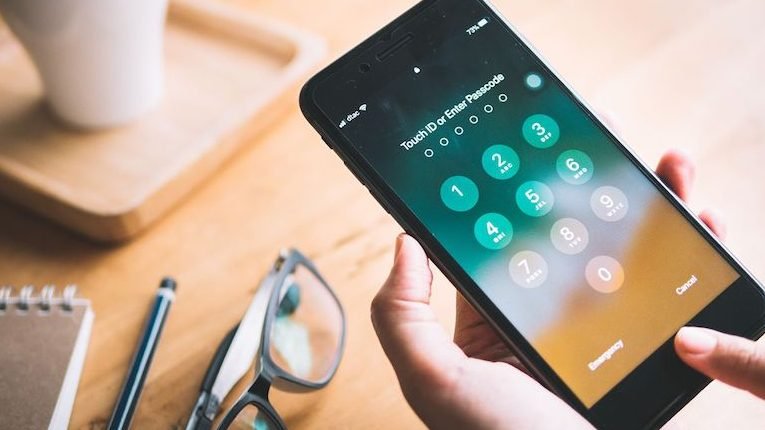
iPhone'unuzun ekran kilidi şifresini kaldırmak mı istiyorsunuz? Doğru yerdesiniz! Bu yazıda, iPhone ekran kilidi şifresini kaldırmak için kullanabileceğiniz üç farklı yöntemi öğreneceksiniz. İlk olarak, şifreyi iTunes aracılığıyla sıfırlama yöntemini inceleyeceğiz. İkinci olarak, bulut tabanlı bir çözüm olan iCloud'u kullanarak şifreyi kaldırma yöntemini göstereceğiz. Son olarak, üçüncü yöntemde, iPhone'unuzu Kurtarma Modu'na alarak şifreyi kaldırabileceğiniz adımları anlatacağız. Bu yöntemlerden herhangi birini kullanarak iPhone ekran kilidi şifrenizi kolayca kaldırabilirsiniz.

iPhone Ekran Kilidi Şifresini Kaldırın: 3 Farklı Yöntem
iPhone kullanıcıları için zaman zaman ekran kilidi şifresini unutma sorunu yaşanabilir. Bu durumda, telefonunuzu tekrar kullanabilmeniz için şifreyi kaldırmanız gerekmektedir. İşte, iPhone ekran kilidi şifresini kaldırmak için kullanabileceğiniz 3 farklı yöntem:
iTunes ile iPhone Ekran Kilidi Şifresini Kaldırma
Bu yöntemde, iPhone'unuzu bilgisayarınıza bağlayarak iTunes üzerinden ekran kilidi şifresini kaldırabilirsiniz.
- İlk olarak, iPhone'unuzu bilgisayarınıza bağlayın ve iTunes'u açın.
- iPhone'unuzu bulduktan sonra, Ekipman bölümünden iPhone'u kurtar seçeneğini tıklayın.
- Daha sonra, Tüm içerikleri ve ayarları sil seçeneğini seçin.
- İşlem tamamlandıktan sonra, iPhone'unuz fabrika ayarlarına dönecek ve ekran kilidi şifresi kaldırılmış olacaktır.
iCloud ile iPhone Ekran Kilidi Şifresini Kaldırma
Eğer iPhone'unuzda Bul özelliği etkinse, iCloud üzerinden ekran kilidi şifresini kaldırabilirsiniz.
- Bir web tarayıcısından iCloud.com adresine gidin ve Apple Kimliği ile oturum açın.
- Bul uygulamasını açın ve listeden iPhone'unuzu seçin.
- iPhone'u Sil seçeneğini tıklayarak onaylayın.
- İşlem tamamlandığında, iPhone'unuz fabrika ayarlarına dönecek ve ekran kilidi şifresi kaldırılmış olacaktır.
Kurtarma Modu ile iPhone Ekran Kilidi Şifresini Kaldırma
Bu yöntemde, iPhone'unuzu Kurtarma Moduna alarak ekran kilidi şifresini kaldırabilirsiniz.
- İlk olarak, iPhone'unuzu kapatın.
- iPhone'unuzu bilgisayarınıza bağlayın ve iTunes'u açın.
- iPhone'unuz kapalıyken, Kurtarma Moduna girmek için aşağıdaki adımları takip edin:
- iPhone 8 ve sonraki modeller: Ses düğmelerinden birini hızlı bir şekilde basın ve bırakın. Hızlı bir şekilde basıp bırakın. Ardından, yan düğmeyi basılı tutun.
- iPhone 7 ve 7 Plus: Ses düşürme düğmesini ve üstteki düğmeyi aynı anda basılı tutun.
- iPhone 6s ve önceki modeller: Ana ekran düğmesini ve üstteki düğmeyi aynı anda basılı tutun.
- iTunes'da Kurtarma Modu ekranı belirdiğinde, iPhone'u kurtar seçeneğini tıklayın.
- İşlem tamamlandığında, iPhone'unuz fabrika ayarlarına dönecek ve ekran kilidi şifresi kaldırılmış olacaktır.
Ekran Kilidi Şifresini Kaldırırken Dikkat Edilmesi Gerekenler
| Nedenler | Açıklama |
|---|---|
| Veri Kaybı | Ekran kilidi şifresini kaldırma işlemleri sırasında, iPhone'unuzdaki tüm veriler silinebilir. Bu nedenle, önemli verilerinizi yedeklemeyi unutmayın. |
| Apple Kimliği ve Şifre | iCloud üzerinden şifre kaldırma işlemi yapacaksanız, Apple Kimliği ve şifrenizi bilmeniz gerekir. |
| iTunes ve iCloud Erişimi | Yöntemlere başlamadan önce, bilgisayarınızda iTunes'un yüklü olduğundan ve iCloud.com'a erişebildiğinizden emin olun. |
iPhone'da ekran kilidini nasıl kaldırabilirim?
iPhone'da ekran kilidini kaldırmak için birkaç farklı yöntem bulunmaktadır. İşte bunlardan bazıları:
Yöntem 1: Şifre Kullanarak Ekran Kilidini Kaldırma
Eğer iPhone'unuzda ekran kilidi için bir şifre belirlediyseniz, bu şifreyi girerek ekran kilidini kolayca kaldırabilirsiniz.
- iPhone'unuzun ekranını açmak için Güç düğmesine veya Ekranı Uyandırmak için parmağınızı ekranın üzerinde gezdirin.
- Ekran kilidi sayfasında, belirlediğiniz şifreyi girin.
- Şifreyi doğru bir şekilde girdikten sonra, ekran kilidi kaldırılacaktır ve ana ekrana erişebilirsiniz.
Yöntem 2: Touch ID veya Face ID ile Ekran Kilidini Kaldırma
iPhone'unuzda Touch ID veya Face ID özelliği bulunuyor ise, bu yöntemlerle de ekran kilidini hızlı bir şekilde kaldırabilirsiniz.
- iPhone'unuzun ekranını açmak için Güç düğmesine basın veya ekranı uyandırmak için parmağınızı ekranın üzerinde gezdirin.
- Touch ID için, parmağınızı belirlenen parmak izi sensörüne yerleştirin. Face ID için, iPhone'unuzun kamerasının önüne bakın.
- Touch ID veya Face ID doğrulaması başarılı olursa, ekran kilidi kaldırılacak ve ana ekrana erişebileceksiniz.
Yöntem 3: iTunes ile Ekran Kilidini Kaldırma
Eğer ekran kilidini unuttuysanız ve iPhone'unuza erişemiyorsanız, iTunes kullanarak ekran kilidini kaldırabilirsiniz. Ancak bu işlem, iPhone'unuzdaki tüm verileri sıfırlayacaktır.
- iPhone'unuzu bir bilgisayara bağlayın ve iTunes'u açın.
- iPhone'unuzu kurtarma moduna alın. Bunun için, iPhone modeline göre değişen düğme kombinasyonlarını kullanmanız gerekecek.
- iTunes, kurtarma modundaki iPhone'unuzu algıladığında, iTunes'da Geri Yükle seçeneğini tıklayın.
- Bu işlem, iPhone'unuzdaki tüm verileri silerek ekran kilidini kaldıracak ve fabrika ayarlarına dönecektir.
iPhone ekran kilidi şifresini unuttum ne yapmalıyım?
Eğer iPhone ekran kilidi şifresini unuttuysanız, öncelikle panik yapmayın. İşte yapabileceğiniz birkaç şey:
iPhone'unuzu iTunes ile Kurtarma Moduna Alın
Eğer daha önce iPhone'unuzu iTunes ile eşitlediyseniz, kurtarma modunu kullanarak ekran kilidi şifresini sıfırlayabilirsiniz. İşte adımlar:
- Öncelikle, iPhone'unuzu bilgisayarınıza bağlayın ve iTunes'u açın.
- iPhone'unuzu kurtarma moduna almak için, iPhone'unuzu kapatın ve ardından aşağıdakileri yapın: iPhone 8 veya daha yeni modeller için; yan düğmeye basın ve bırakın. Ardından, hemen ses yükseltme düğmesini basılı tutun. iPhone 7 veya 7 Plus için; ses düşürme ve üstteki düğmeleri aynı anda basılı tutun. iPhone 6s ve önceki modeller için; home ve üstteki düğmeleri aynı anda basılı tutun.
- Kurtarma ekranı göründüğünde, iTunes'da Güncelle veya Yeniden Yükle seçeneklerini göreceksiniz. Yeniden Yükle seçeneğini seçin. Bu, iPhone'unuzu fabrika ayarlarına geri döndürecek ve ekran kilidi şifresini kaldıracaktır.
iPhone'unuzu iCloud ile Uzaktan Silin
Eğer Bul özelliğini açtıysanız ve iPhone'unuz internete bağlıysa, iCloud.com üzerinden ekran kilidi şifresini sıfırlayabilirsiniz. İşte adımlar:
- Bir internet tarayıcısı açın ve www.icloud.com adresine gidin.
- Apple kimliğiniz ve parolanızla giriş yapın.
- Bul uygulamasını açın.
- Tüm Cihazlar seçeneğinden iPhone'unuzu seçin.
- iPhone'u Sil seçeneğine tıklayın. Bu, iPhone'unuzu fabrika ayarlarına geri döndürecek ve ekran kilidi şifresini kaldıracaktır.
Apple Desteği'ne Başvurun
Eğer yukarıdaki yöntemler işe yaramazsa, en iyi seçenek Apple Desteği'ne başvurmak olacaktır. İşte adımlar:
- Apple Desteği web sitesini ziyaret edin.
- iPhone seçeneğini ve ardından Ekran Zamanı ve Parolaları seçin.
- Ekran Kilidi Parolasını Unuttum seçeneğini seçin ve ardından Devamı tıklayın.
Bu seçeneklerle, Apple size en uygun çözüm önerilerini sunacaktır.
iPhone kilit modu nasıl kaldırılır?
iPhone Kilit Modunu Kaldırmak için Gerekli Adımlar
iPhone'unuzun kilit modunu kaldırmak için aşağıdaki adımları takip edin:
- Ayarlar uygulamasını açın.
- Touch ID ve Parola veya Face ID ve Parola seçeneğine dokunun.
- Ekranda bulunan Parolayı Değiştir veya Parolayı Kaldır seçeneğini seçin.
- iPhone'unuzun istediği doğrulama yöntemini kullanarak kimliğinizi doğrulayın ve kilit modunu kaldırın.
iPhone Kilit Modu Sorunları ve Çözümleri
iPhone kilit modu ile ilgili yaşayabileceğiniz sorunlar ve çözümleri:
- Parolayı unuttum: Bu durumda, iPhone'unuzu DFU moduna alarak iTunes üzerinden yeniden formatlama işlemi yapmanız gerekmektedir.
- Touch ID veya Face ID çalışmıyor: İlk olarak parmak izi veya yüz tanıma sensörlerini temizlemeyi deneyin. Sorun devam ederse Ayarlar > Touch ID ve Parola veya Face ID ve Parola bölümünden parmak izi veya yüz tanımayı yeniden yapılandırın.
- Parola sürekli hatalı girildi: iPhone'unuz bir süreliğine kilitlenebilir. Belirtilen süre geçtikten sonra doğru parolayı girmeyi deneyin. Eğer hala sorun yaşarsanız, iPhone'unuzu DFU moduna alarak iTunes üzerinden yeniden formatlama işlemi yapabilirsiniz.
iPhone Kilit Modu Güvenliği
iPhone kilit modu, cihazınızın güvenliğini sağlamak için önemlidir. Şu yöntemlerle ek güvenlik önlemleri alabilirsiniz:
- Çok faktörlü kimlik doğrulama kullanarak hesabınızın güvenliğini artırın.
- Parolanızı düzenli olarak güncelleyerek ve karmaşık bir parola kullanarak kilit modunu daha güvenli hale getirin.
- Touch ID veya Face ID özelliklerini kullanarak ek güvenlik katmanları ekleyin.
Kilitli olan iPhone nasıl açılır?

Kilitli bir iPhone'u açmak için genel olarak birkaç yöntem bulunmaktadır. Bunlar:
İCloud Hesabı ile Açma
Eğer iPhone'unuz Daha önce iCloud hesabınıza bağlıysa, bu yöntemi kullanarak kilidi açabilirsiniz.
- Herhangi bir tarayıcıdan iCloud.com adresine gidin ve Apple kimliğinizle giriş yapın.
- Ardından Aygıtlarım bölümüne tıklayın.
- Orada listede kilidi açmak istediğiniz iPhone'unuzu seçin.
- iPhone'u Sil seçeneğine tıklayarak cihazınızı fabrika ayarlarına döndürebilirsiniz. Bu işlem sonrası cihazınızın kilidi açılacaktır.
iTunes ile Açma
Eğer cihazınızın kilidi açma yöntemi iTunes üzerinden yapılıyor ise bu işlemi gerçekleştirebilirsiniz.
- Öncelikle bilgisayarınıza iTunes'u yükleyin ve çalıştırın.
- Cihazınızı bilgisayarınıza bağlayın ve iTunes'de tanınmasını bekleyin.
- Cihazınız tanıdıktan sonra, iTunes üzerinden Geri Yükle seçeneğine tıklayın.
- Bu işlem cihazınızı fabrika ayarlarına döndürecektir ve kilidi açılacaktır.
Recovery Mode ile Açma
Eğer diğer yöntemler işe yaramazsa, recovery mode kullanarak cihazı fabrika ayarlarına döndürebilirsiniz.
- Öncelikle iPhone'unuzu bilgisayarınıza bağlayın.
- iPhone'unuzu kapatın ve sonra Home tuşunu basılı tutarak bilgisayara bağlayın.
- Bu işlemden sonra iTunes ekranında Geri Yükle ve Güncelle seçeneği çıkacaktır. Geri Yükle seçeneğini seçin.
- Bu işlem cihazın tüm verilerini silecek ve fabrika ayarlarına döndürecektir. Bu sayede kilidi açılacaktır.
Sıkça Sorulan Sorular
iPhone ekran kilidi şifresini nasıl kaldırabilirim?
iPhone ekran kilidi şifresini kaldırmak için birkaç yöntem bulunmaktadır. İlk olarak, eğer şifrenizi biliyor ve sadece kaldırmak istiyorsanız, Ayarlar > Touch ID ve Şifre (veya Face ID ve Şifre) bölümüne gidin. Burada, Şifre kısmını bulun ve şifrenizi girerek devam edin. Ardından, Şifreyi Kaldır seçeneğine dokunarak şifrenizi kaldırabilirsiniz. Eğer şifrenizi unuttuysanız, iTunes, iCloud veya Kurtarma Modu üzerinden şifreyi sıfırlayabilirsiniz.
iTunes kullanarak iPhone ekran kilidi şifresini sıfırlamak mümkün mü?
Evet, iTunes kullanarak iPhone ekran kilidi şifresini sıfırlamak mümkündür. Bunun için öncelikle iPhone'unuzu bir bilgisayara bağlamanız ve iTunes'u açmanız gerekmektedir. iPhone'unuzu bulduktan sonra, Özgün ayarlarına geri döndür seçeneğini tıklayarak iPhone'unuzu fabrika ayarlarına döndürebilirsiniz. Bu işlem, telefonunuzdaki tüm verileri silecek ve şifreyi de kaldıracaktır. Bu nedenle, işlem öncesi önemli verilerinizi yedeklemeniz önerilir.
iPhone'da ekran kilidi şifresini kaldırmanın güvenli bir yöntem midir?
Evet, iPhone'da ekran kilidi şifresini kaldırmak, Apple'ın önerdiği yöntemlerle yapıldığında güvenli bir işlemdir. Ancak, şifrenizi kaldırırken veya sıfırlarken kişisel verilerinizi kaybetme riskiyle karşı karşıya kalabilirsiniz. Bu nedenle, işlem öncesinde telefonunuzdaki önemli verileri mutlaka yedeklemeniz gerekir. Ayrıca, şifreyi kaldırdıktan sonra telefonunuzu korumak için alternatif güvenlik önlemleri almayı düşünmelisiniz.
Ekran kilidi şifresi olmadan iPhone'a nasıl erişirim?
Ekran kilidi şifresi olmadan iPhone'a erişmek mümkün değildir. Bu, iPhone'unuzu koruyan temel güvenlik önlemlerinden biridir. Eğer şifrenizi unuttuysanız ve telefonunuza erişemez durumdaysanız, yukarıda belirtilen yöntemlerden birini kullanarak şifreyi sıfırlamanız gerekir. Bu, fabrika ayarlarına dönmek ve telefonunuzdaki tüm verileri silmek anlamına gelebilir. Bu nedenle, düzenli olarak verilerinizi yedeklemekte fayda vardır.
iPhone Ekran Kilidi Şifresini Kaldırın: 3 Farklı Yöntem ile benzer diğer makaleleri öğrenmek istiyorsanız Teknoloji kategorisini ziyaret edebilirsiniz.

ilgili gönderiler